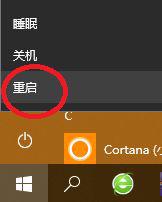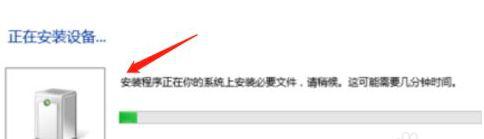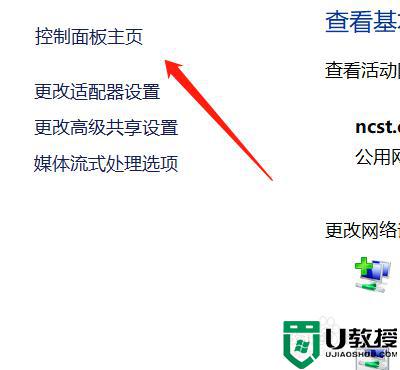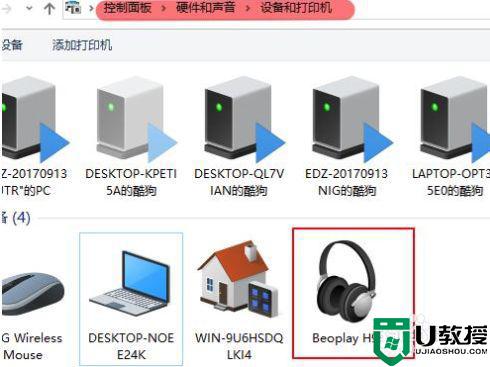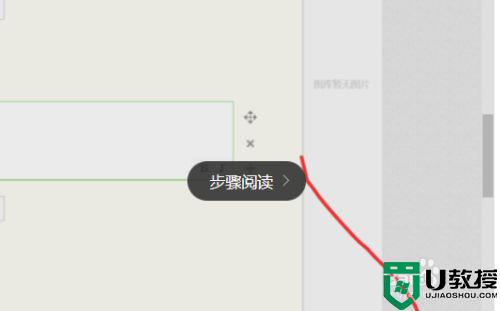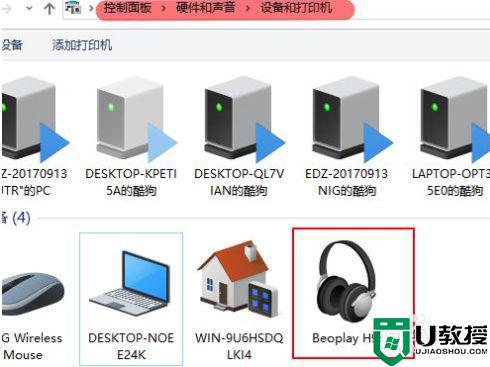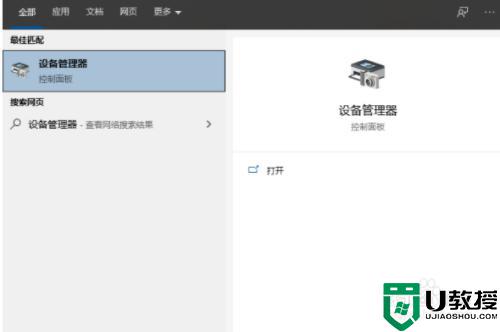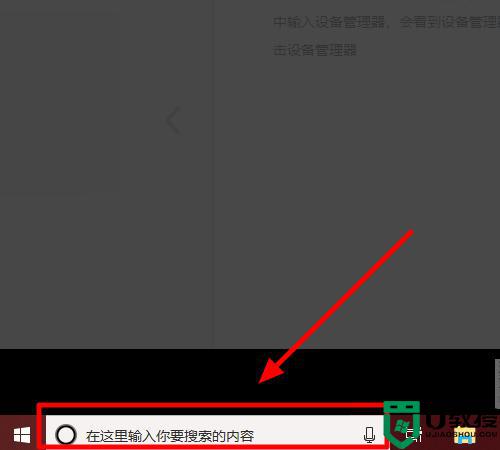win10蓝牙配对成功但未连接怎么办 win10蓝牙已配对但无法连接处理方法
时间:2022-06-07作者:xinxin
由于win10正式版系统中自带有蓝牙功能,因此许多用户的外接设备也都会采用蓝牙的方式来进行连接,可是近日有用户在进行win10电脑蓝牙设备连接的时候,却遇到了已配对成功但是无法连接的状况,对此win10蓝牙配对成功但未连接怎么办呢?下面小编就来告诉大家win10蓝牙已配对但无法连接处理方法。
推荐下载:win10超级精简版
具体方法:
1、点击查看方式
在Windows10系统桌面,“控制面板”菜单项,点击右上角的“查看方式”下拉菜单。
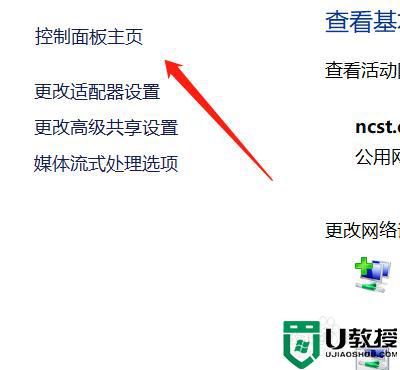
2、点击疑难解答
选择“大图标”菜单项,点击窗口中的“疑难解答”图标。

3、打开预防计算机问题
点击“硬件和声音”图标,“蓝牙”一项的快捷链接,打开“解决并帮助预防计算机问题”的窗口。
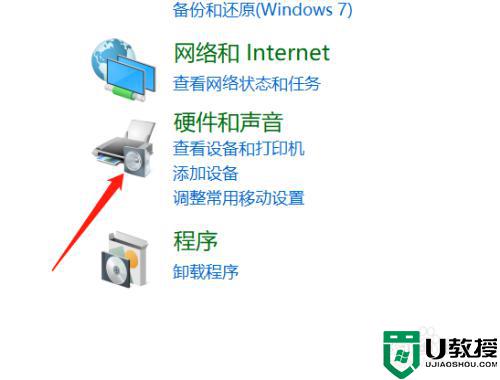
4、重新启动计算机
系统会自动扫描并检测问题,完成后重新启动计算机。
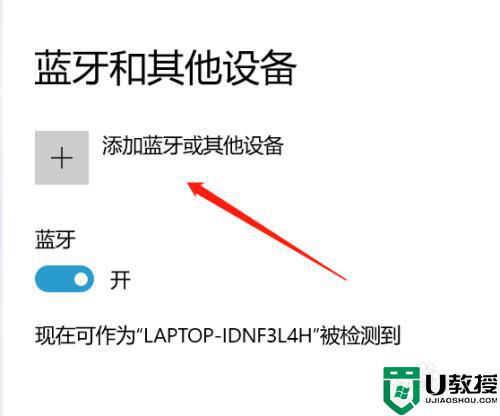
上述就是小编教大家的win10蓝牙已配对但无法连接处理方法了,碰到同样情况的朋友们赶紧参照小编的方法来处理吧,希望能够对大家有所帮助。